安装
在终端中输入sudo apt-get install minicom
配置
输入sudo minicom -s,注意前边一定要加sudo阿,否则在咱们配置完后会出现cannot write to /etc/minicom/minirc.dfl的权限问题!
弹出下图设置界面
使用方向键 选择 Serial port setup,按Enter键,进入设置环境,如下图
输入a或者A,选择串口设备,在这里我使用的是USB转串口,并且我的开发板连接到了COM1上,将/dev/tty8修改为/dev/ttyUSB0
注意:使用USB转串口,那么串口COM1对应ttyUSB0, COM2对应ttyUSB1;如果没有使用USB转串口,而是直接使用串口,那么串口COM1对应ttyUSB0, COM2对应ttyUSB1。(如何不知道开发板连接的是com几,见下文)
配置完串口设备后,按Enter键,再输入E,配置波特率,按默认配置即可 115200 8N1 (波特率:115200,数据位:8,奇偶校验位:N 无,停止位:1)。
配置完波特率,按Enter键,再输入F,配置硬件流控,选择NO
再继续配置软件流控,也选择NO。都配置完后,按下Enter键返回上一界面,选择save setup as dfl(即将其保存位默认配置),再选择Exit,关闭minicom。
使用
再次输入命令 sudo minicom,是刚才的配置生效,可以看到串口输出信息
嘿嘿,配置好了!
补充说明:这是我在网上看到的,先记下来,以后使用的时候再看。
在通过串口用xmodem协议烧写内核时会提示没有xmodem协议,所以还必须安装软件包:lrzsz
sudo apt-get install lrzsz
这时候就可以正常地用minicom通过串口烧写内核了。
下次在输入minicon 即可直接进入。
命令minicom是进入串口超级终端画面,而minicom -s为配置minicom。
说明/dev/ttyS0 对应为串口0 为你连接开发板的端口。
注意:非正常关闭minicom,会在/var/lock下创建几个文件LCK*,这几个文件阻止了minicom的运行,将它们删除后即可恢复
我们在windows中查找自己的开发板与电脑的连接的COM口时,可以通过查找设备管理器来看,但是换到咱们的Linux系统中就不能这样做了,下面说一下在linux中是怎么查看COM口信息的。
首先,将我的mini2440开发板通过USB转232串口线与PC机连接,这时候咱们的linux系统自动安转了驱动程序,可以使用命令:dmesg 来查看安装驱动的信息,如下图
从上图可以看出咱们的串口设备是0,
你也可以使用命令: ls -l /dev/ttyUSB*来查看相关的信息,如下图
至此,我们已经顺利的将串口连接到Ubuntu系统上了,也查看到自己开发板连接的是USB转串口设备/dev/ttyUSB0,如果是普通的串口设备会是/dev/ttyS*.
串口的顺序一般是 grt,368板子的顺序也是grt。
可以用如下命令查看串口信息:
ls -l /dev/ttyUSB*来查看相关的信息。
但是普通用户没有usb操作权限,下面介绍如何设置usb串口操作权限:
插入USB转串口设备后,普通用户无法访问设备/dev/ttyUSB0, 使用minicom时需在root用户下或加sudo才能使用。
为了在普通用户也能正常使用USB转串口设备, 可以通过增加udev规则来实现。步骤如下:
创建文件/etc/udev/rules.d/70-ttyusb.rules
sudo gedit /etc/udev/rules.d/70-ttyusb.rules
一定要增加访问权限:
sudo chmod 666 /dev/ttyUSB0
用文件调整访问权限也可以,没试过
KERNEL=="ttyUSB[0-9]*", MODE="0666"
重新插入USB转串口设备,普通用户就有权限访问了。
70-ttyusb.rules文件还有另一种写法,先用lsusb查看USB转串口芯片的idVendor和idProduct
#lsusb
显示结果中有这么一行
Bus 005 Device 007: ID 0403:6001 Future Technology Devices International, Ltd FT232 USB-Serial (UART) IC
ID 0403:6001表示idVendor=0403,idProduct=6001
70-ttyusb.rules的内容如下:
SUBSYSTEM=="tty", ATTRS{idVendor}=="0403", ATTRS{idProduct}=="6001",MODE="0666"
重新插入USB转串口设备,普通用户同样可以访问了。









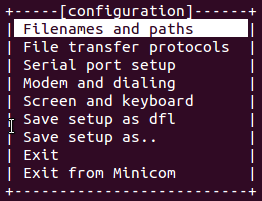
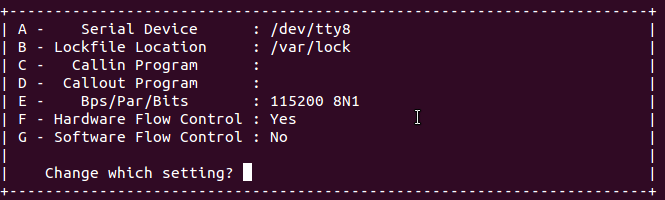
















 1235
1235











 被折叠的 条评论
为什么被折叠?
被折叠的 条评论
为什么被折叠?








